iPad 用 Logic Pro プロジェクトを共有する方法
iPad 用 Logic Pro のプロジェクトを共有するには、iCloud Drive、他社のクラウドストレージサービス、AirDrop、または外付けのストレージデバイスを使用します。
iCloud Drive でプロジェクトを共有する
iCloud Drive に保存されているプロジェクトを共有する場合は、プロジェクトへのリンクを相手に送信します。共有相手は、メールまたはメッセージで受け取ったリンクをクリックして、自分のデバイスの iPad 用 Logic Pro でプロジェクトを開くことができます。共有時に設定したアクセス権に応じて、リンクを受け取った相手は、プロジェクトを変更できるか、または音を聴くことだけできます。iCloud Drive でプロジェクトを共有するには、参加者全員が iCloud Drive を設定し、各自のデバイスに iPad 用 Logic Pro をインストールしておく必要があります。
iPad 用 Logic Pro のプロジェクトが、デフォルトの「iPad 用 Logic Pro」フォルダか、iCloud Drive の別の場所に保存されていることを確認します。
共有したい iPad 用 Logic Pro プロジェクトをタッチしたまま押さえ、「共有」をタップしてから、ポップアップメニューから「共同制作」を選択します。
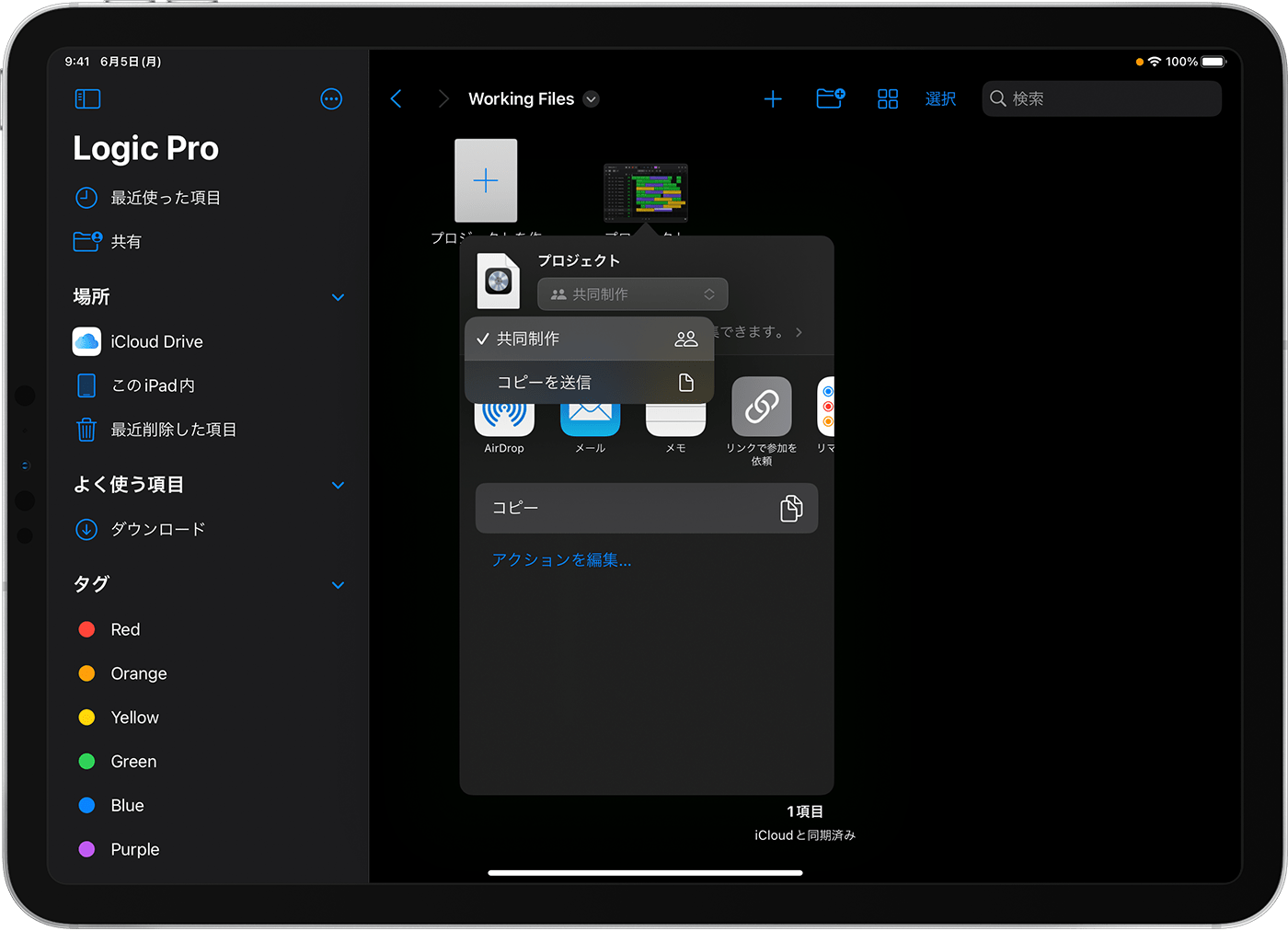
プロジェクトのアクセス権を設定して、誰が閲覧、編集、共同制作メンバーの招待をできるのか決めておくには、「共同制作」ポップアップメニューの下にあるポップアップメニューをクリックまたはタップします。
プロジェクトへのリンクを送信する方法 (「メール」「メッセージ」など) を選択し、「送信」をタップします。
プロジェクトを共有した後で、新しいメンバーに参加を依頼したり、既存のメンバーを削除したり、アクセス権を変更したりできます。
ファイルを長押ししてから、「共有ファイルを管理」(またはフォルダを共有している場合は「共有フォルダを管理」) をタップします。
ほかのメンバーに参加を依頼するには、「さらにほかの人と共有」をタップし、プロジェクトへのリンクを送信する方法を選択します。
プロジェクトを表示および編集できるメンバーを変更するには、「共有オプション」をタップします。
プロジェクトの共有をやめるには、「共有を停止」をタップします。
終わったら「完了」をタップします。
複数のファイルを共有したい場合は、共有フォルダを作成することもできます。iPad でのファイルやフォルダの管理について
iPad 用 Logic Pro のプロジェクトファイルをメールに添付して、プロジェクトを共有することはできません。メールを使って、書き出した (バウンスした) ステレオファイルを共有できます。
他社のクラウドストレージサービスを利用して共有する
他社のクラウドストレージサービスを利用して、Logic Pro プロジェクトファイルを共有できます。共有する前に、Logic Pro プロジェクトファイルを圧縮してください。
ファイルアプリを使用して、圧縮したい Logic Pro プロジェクトファイルを見つけます。
「選択」をタップし、Logic Pro プロジェクトファイルをタップします。
詳細ボタンをタップして、「圧縮」をタップします。
ファイルを 1 つ選択した場合、同じファイル名が付いた ZIP ファイルが同じフォルダに保存されます。複数のファイルを選択した場合は、「アーカイブ.zip」という名前の ZIP アーカイブが同じフォルダに保存されます。その名前を変更する場合は、ZIP アーカイブをタッチしたまま押さえて「名称変更」を選択します。
ZIP ファイルをクラウドストレージサービスにアップロードします。その後、クラウドストレージサービスのツールを使用して、ファイルへのリンクをほかの人に送信できます。
AirDrop または外付けデバイスを使う
AirDrop を使って、近くにいる人にプロジェクトのコピーを送信できます。双方のデバイスで AirDrop が有効になっていることを確認してください。
iPad 用 Logic Pro のファイルを長押しして、「共有」をタップします。
「AirDrop」をタップし、プロジェクトを共有したい相手のデバイスをタップします。
外付けのストレージデバイスを使用して、プロジェクトのコピーを別のデバイスに転送することもできます。